
iPhone または iPad で Bluetooth ヘッドフォンまたはスピーカーを使用しているときに、音声の遅延や遅れが発生していますか?音楽をストリーミングしている場合でも、ビデオを視聴している場合でも、仮想会議に参加している場合でも、このような音声遅延によりエクスペリエンスが中断される可能性があります。幸いなことに、iPhone または iPad の Bluetooth オーディオの遅延は修正できるため、標準以下のエクスペリエンスで満足したり、有線接続に戻る必要はありません。
iPhone または iPad で Bluetooth オーディオが遅延する理由
デフォルトでは、Bluetooth オーディオはワイヤレスであり、デバイスの互換性から iPhone と iPad 間の距離に至るまで、いくつかの要因に依存します。 iPhone または iPad での Bluetooth サウンドの遅延は、いくつかの要因によって発生する可能性があります。主な理由は次のとおりです。
- 近くにある他の Bluetooth デバイスからの干渉。
- iPhone または iPad と Bluetooth デバイス間の物理的障壁による信号の劣化。
- Bluetooth オーディオ デバイスが故障している可能性があります。
- デバイスのバッテリー残量が低下しています。
- iPhone または iPad のストリーミング アプリに関する問題。
- iPhone または iPad と Bluetooth デバイス間のペアリングの問題。
これらは、Bluetooth オーディオ遅延の一般的な原因の一部です。この問題を軽減または永久に修正するための役立つヒントをいくつか確認してみましょう。
1. Bluetooth デバイスの問題を除外する
iPhone または iPad のトラブルシューティングを行う前に、Bluetooth オーディオ デバイスに問題がないことを確認することをお勧めします。 Bluetooth ヘッドフォンやスピーカーが破損したり故障したりすると、iPhone や iPad に問題があるのではないかという誤った印象を与える可能性があります。

別の電話またはコンピュータで Bluetooth デバイスをテストし、音声の遅延が発生するかどうかを確認します。同様に、iPhone を車に接続するときに Bluetooth オーディオの遅延が発生する場合は、別の電話を接続して、車のインフォテインメント システムに問題があるかどうかを確認してください。
2. 距離と干渉を減らす
iPhone または iPad と Bluetooth デバイスの間の距離が離れると、Bluetooth の遅延が発生することがあります。これを防ぐには、デバイスを互いに近づけておくことが最善です。さらに、信号の劣化を軽減するために、ソースと受信デバイスの間に壁、ドア、その他の物体が存在しないことを確認してください。
3. デバイスが十分に充電されていることを確認してください
Bluetooth ヘッドフォンまたはスピーカーのバッテリーが少なくなっていませんか?これはパフォーマンスに影響を与え、音声の遅延や接続の断続につながる可能性があります。 Bluetooth デバイスが十分に充電されていることを確認することが最善です。スピーカーの場合は、電源に接続した状態で使用します。これは iPhone または iPad にも当てはまります。必ず充電してください。
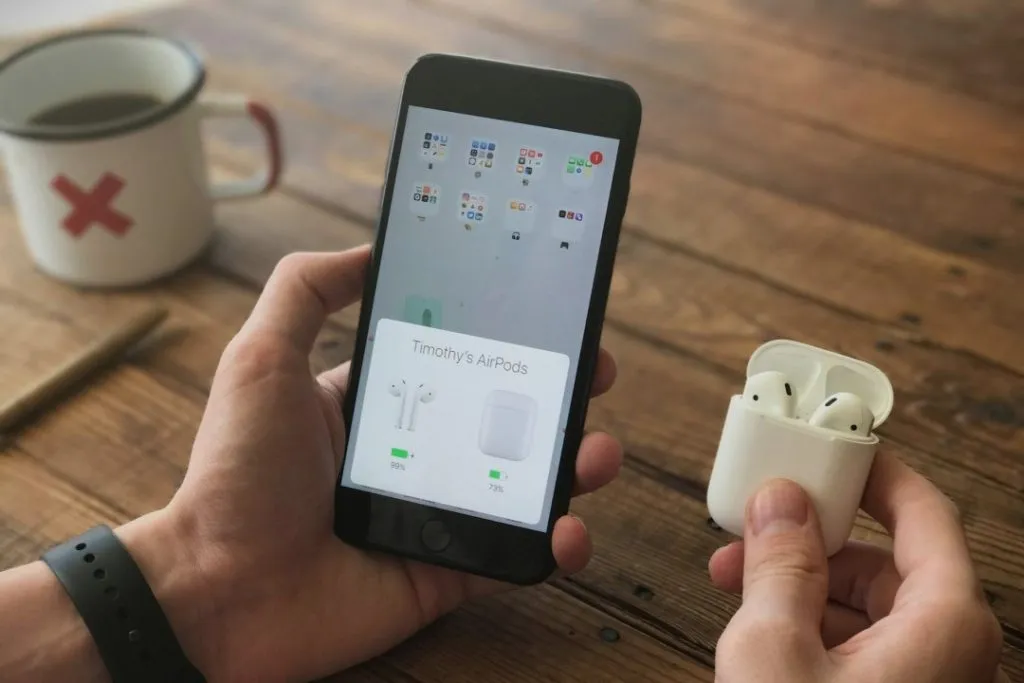
4. 低電力モードをオフにする
低電力モードでバッテリーの消費を節約したいと思うかもしれませんが、ビデオ通話に参加したり、音楽を聴いたり、映画を見たりする場合には効率的に機能しません。低電力モードを有効にしている場合、iPhone または iPad を充電しても Bluetooth オーディオの遅延が軽減されない場合があります。オフにするには、iPhone および iPad で[設定]メニューを開き、 [バッテリー]をタップします。次に、 [低電力モード]の横にあるトグルをオフにします。

5. デバイスと Bluetooth ヘッドフォンを再起動します
iPhoneまたは iPad を再起動することは、一時的な問題が発生した場合に解決する効果的な方法です。その間、Bluetooth デバイスも再起動する必要があります。これにより、両方のデバイスが新たなスタートを切り、Bluetooth オーディオの遅延を引き起こす一時的な問題が解決される可能性があります。
6. Bluetooth デバイスのペアリングを解除してペアリングする
場合によっては、最も効果的なソリューションは、単純すぎて機能しないように見えるものです。ペアリングの問題により、ヘッドフォン、スピーカー、または車で Bluetooth オーディオの遅延が発生している可能性があります。その場合は、iPhone または iPad の Bluetooth デバイスを削除して再度追加すると、問題が解決するはずです。
1.設定アプリを開き、Bluetoothをタップします。
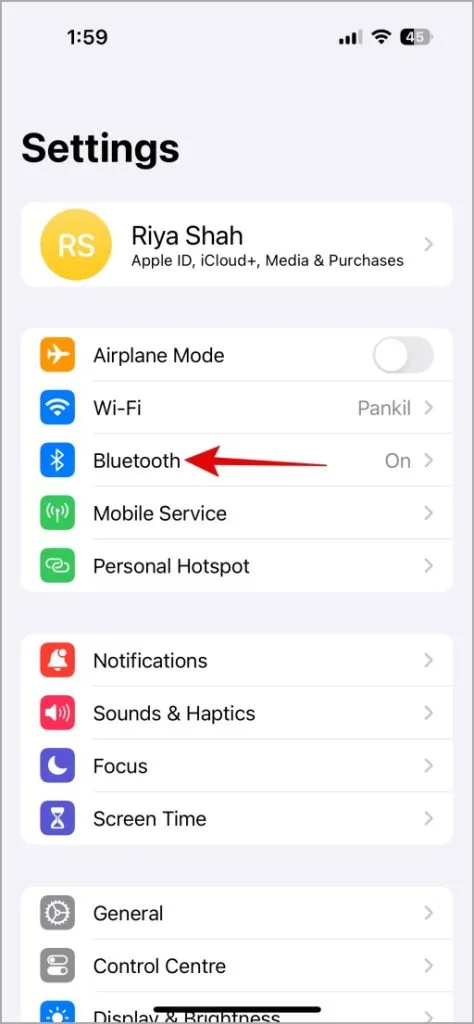
2. Bluetooth デバイスの横にある情報アイコンをタップし、 「このデバイスを削除」を選択して削除します。
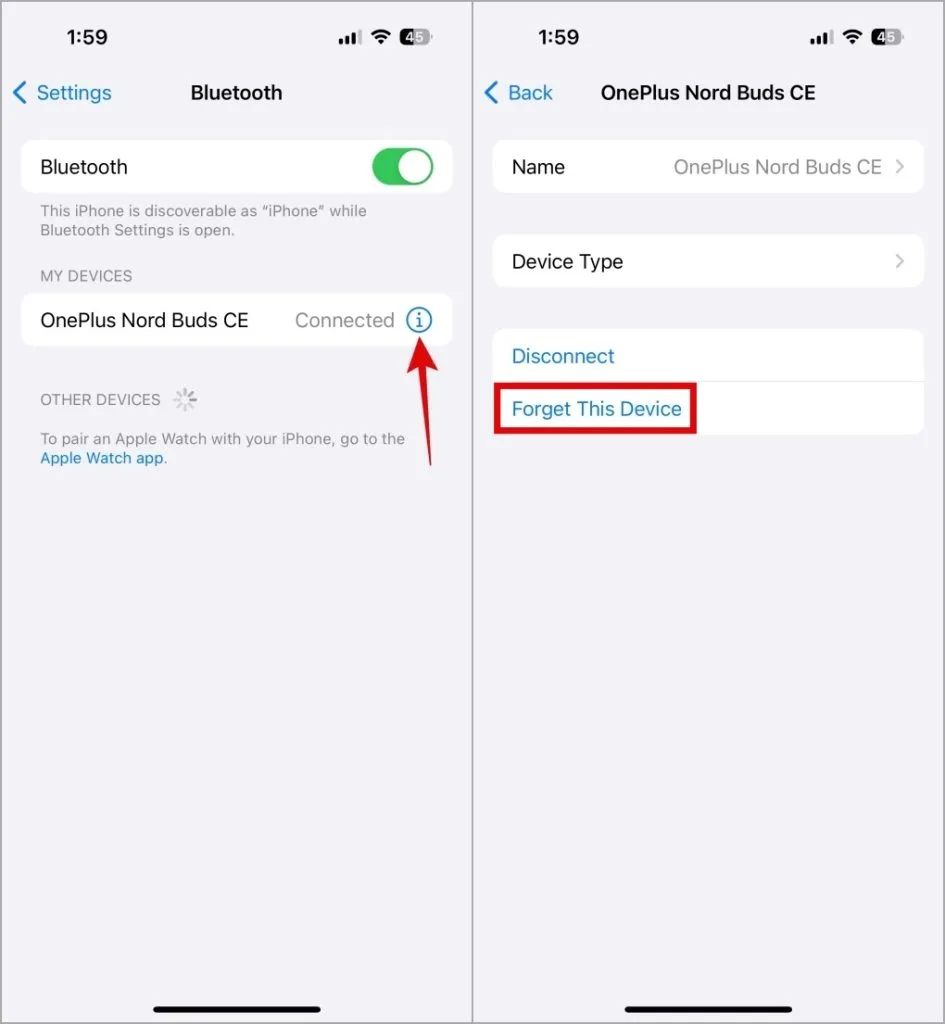
その後、Bluetooth デバイスをペアリング モードにして iPhone または iPad に接続します。その後は問題なく使用できるはずです。
7. アプリ固有の問題を除外する
YouTube 、Spotify、Apple Music などのアプリからストリーミング中にBluetooth オーディオの遅延が発生する場合、問題は iPhone や iPad ではなくアプリに関連している可能性があります。このような場合は、デバイス上のアプリを更新または再インストールすることで問題を解決できるはずです。
ラグをカットする
音声とビデオの間に遅延が発生すると、たとえそれがわずかであっても、エクスペリエンスに大きな影響を与える可能性があります。ただし、上記の解決策に従って Bluetooth オーディオの遅延を修正し、引き続き iPhone や iPad で音楽のストリーミング、ポッドキャストの視聴、通話への参加を続けることができます。





コメントを残す